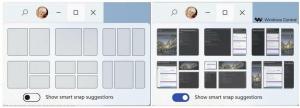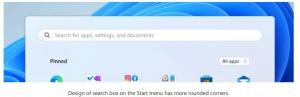Automātiski izslēgt neaktīvās cilnes pārlūkprogrammā Google Chrome
Pārlūkojot tīmekli, iespējams, atverat vairākas cilnes, un tas ir ļoti kaitinoši, ja cilne, kas atrodas fonā, pēkšņi sāk atskaņot audio, pat nefokusējot to. Lai gan varat vai nu pilnībā izslēgt sistēmas skaļumu, nav ērti to darīt un ieslēgt to katru reizi, kad nepieciešams kaut ko noklausīties. Kamēr jūs varat izslēgt skaņu tikai cilne atskaņo audio, jums tas joprojām ir jāatrod un pēc tam jāizslēdz. Tā vietā Chrome paplašinājums automātiski izslēdz visu fona cilņu skaņu un saglabā aktīvās cilnes audio skaņu.
Paplašinājuma nosaukums ir Really Mute Inactive Tabs LT. un to var iegūt šeit:
Iegūstiet paplašinājumu Really Mute Inactive Tabs LT
Lai tas darbotos, vispirms ir jāiespējo Google Chrome karodziņš, lai ieslēgtu audio indikatorus katrai cilnei, izmantojot lapu chrome://flags. Dariet to šādi:
- Chrome adreses joslā ierakstiet vai ielīmējiet šādu tekstu:
chrome://flags/#enable-tab-audio-muting

- Noklikšķiniet uz saites Iespējot zem karoga apraksta un restartējiet pārlūkprogrammu, kā ieteikts:

Pēc tam instalējiet šo paplašinājumu, un tas rīkjoslai pievienos pogu.  Noklikšķiniet uz tā, lai ieslēgtu visu neaktīvo cilņu automātisko izslēgšanu!
Noklikšķiniet uz tā, lai ieslēgtu visu neaktīvo cilņu automātisko izslēgšanu!
Lai to īslaicīgi atspējotu, vēlreiz noklikšķiniet uz tās rīkjoslas pogas. Pārslēdzot cilnes pārlūkā Chrome pēc tā instalēšanas, redzēsit, ka tas diezgan efektīvi apstrādā šo audio darbību lidojumā. Ņemiet vērā: lai gan tas izslēdz neaktīvās cilnes, tas faktiski neaptur video/audio atskaņošanu šajās cilnēs. Tai nevajadzētu būt lielai problēmai, jo tādās vietnēs kā YouTube multivide nesāk atskaņot, ja vien neesat vismaz vienu reizi pārslēdzies uz šo cilni.